
Lorsqu'un ordinateur est utilisé pendant une longue période, de nombreux fichiers indésirables de registre seront générés. Les fichiers indésirables du registre affecteront la vitesse de fonctionnement de l'ordinateur. Comment pouvons-nous supprimer ces fichiers indésirables ? Laissez l'éditeur vous apprendre à nettoyer les fichiers indésirables du registre dans le système Win10. Jetons un coup d’oeil ensemble.
1. Faites un clic droit sur un espace vide du bureau et sélectionnez Nouveau document texte.
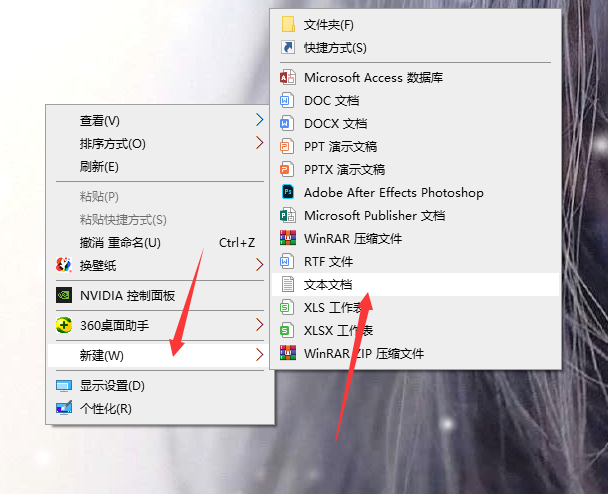
2. Copiez le code suivant dans le document texte :
@echo off
del/f/s/q %systemdrive%*.tmp
del/f/s/q %systemdrive%*. _mp
del/f/s/q %systemdrive%*.log
del/f/s/q %systemdrive%*.gid
del/f/s/q %systemdrive%*.chk
del/ f/s/q %systemdrive%*.old
del/f/s/q %windir%*.bak
del/f/q %systemdrive%recycled*.*
del/f/q %windir% prefetch*.*
rd/s/q %windir%temp & md %windir%tempemp% &md %temp%
del/f/q %userprofile%cookies*.*
del/f/q %userprofile% récent*.*
rd/s/q « %userprofile%Local SettingsTemporary Internet Files »
cls & echo Suppression des déchets système terminée :)
echo & pause
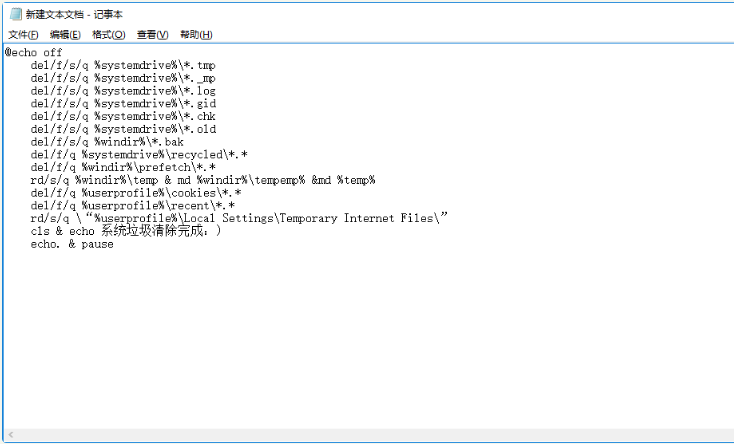
3. Cliquez sur le fichier dans le coin supérieur gauche et sélectionnez Enregistrer sous sur le bureau.
4. Ouvrez le fichier .bat que vous venez d'enregistrer pour nettoyer le registre.
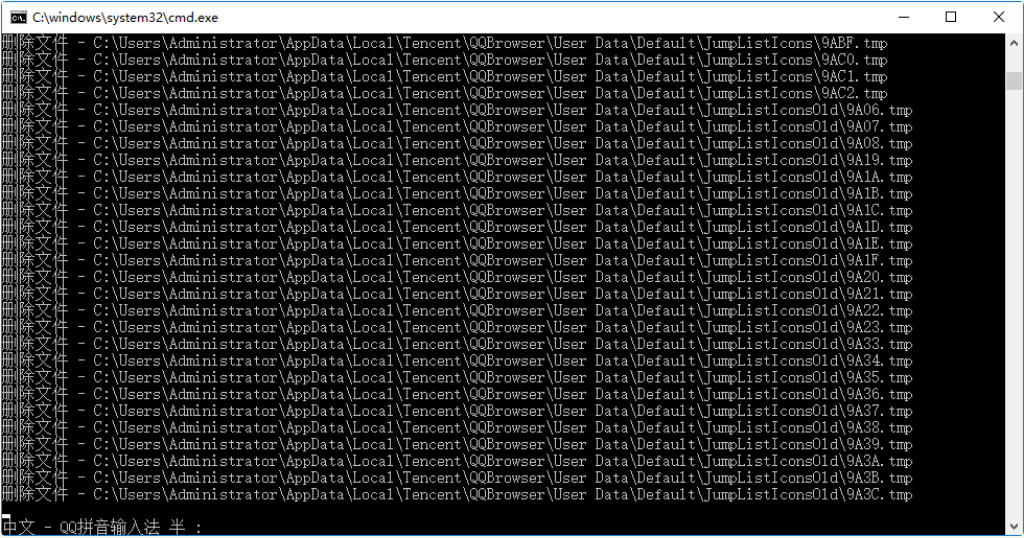
Ce qui précède est un tutoriel étape par étape sur la façon de nettoyer le registre dans Win10. J'espère que cela pourra aider tout le monde.
Ce qui précède est le contenu détaillé de. pour plus d'informations, suivez d'autres articles connexes sur le site Web de PHP en chinois!
 Nettoyer le registre
Nettoyer le registre
 Comment modifier le registre
Comment modifier le registre
 Comment ouvrir le registre
Comment ouvrir le registre
 Comment récupérer des fichiers complètement supprimés sur un ordinateur
Comment récupérer des fichiers complètement supprimés sur un ordinateur
 Comment implémenter une requête récursive dans MySQL
Comment implémenter une requête récursive dans MySQL
 Les dix principaux échanges de devises numériques
Les dix principaux échanges de devises numériques
 Aucun service sur les données mobiles
Aucun service sur les données mobiles
 utilisation du stockage local
utilisation du stockage local